A medida que las empresas crecen, también lo hace la necesidad de gestionar y asegurar datos en los dispositivos. La administración de archivos de contenido en dispositivos macOS es fundamental para mantener la productividad y seguridad dentro de una organización.
La gestión de archivos en macOS permite cargar archivos, definir su ubicación y atributos, asignándolos al sistema, a todos los usuarios o al usuario actual. Con esta configuración, puedes distribuir libros, configurar un fondo de pantalla o desplegar certificados.
Para usar esta función, asegúrate de que el agente de Applivery para macOS esté habilitado.
Para obtener información adicional sobre el agente, por favor sigue este enlace.
Paso 1 - Añadir un archivo a una política #
Ve al Panel de Applivery y navega a Gestión de Dispositivos > Políticas (1).
Selecciona la política a la que deseas agregar un archivo. En el menú de la izquierda, haz clic en la sección de Recursos (2) y luego en el botón + Añadir Recurso (3).
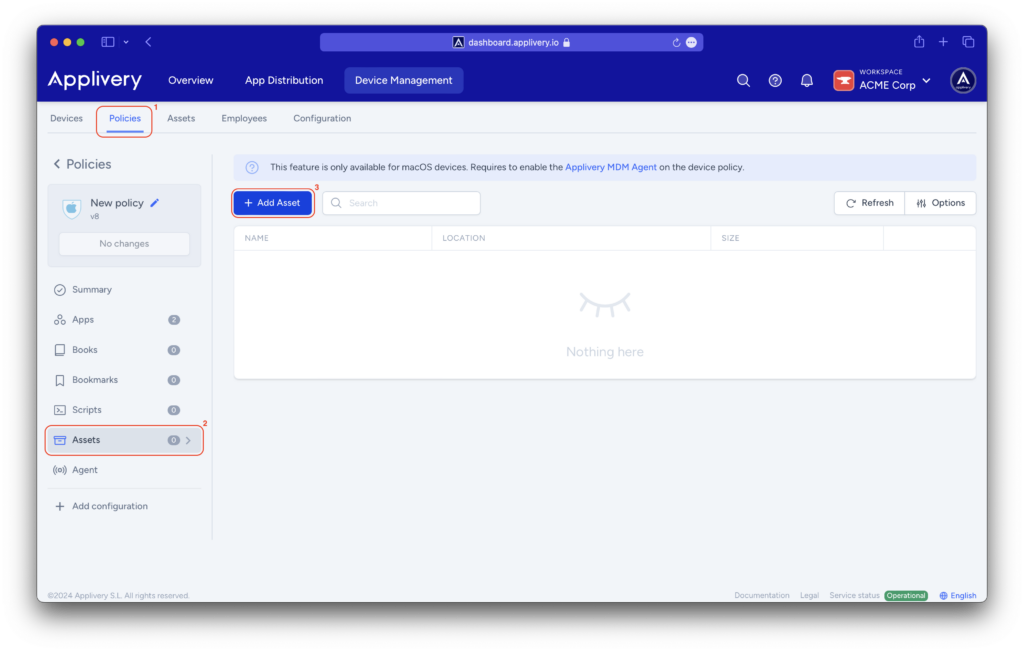
Paso 2 - Seleccionar el tipo de archivo #
- Libros: en formato
.epubo.pdf. - Certificados: en formato
.p12,.pemo.der. - Imágenes: en formato
.pngo.jpg.
Paso 3 - Cargar el archivo #
Puedes optar por cargar el archivo seleccionado desde la sección de Recursos o desde tu dispositivo.
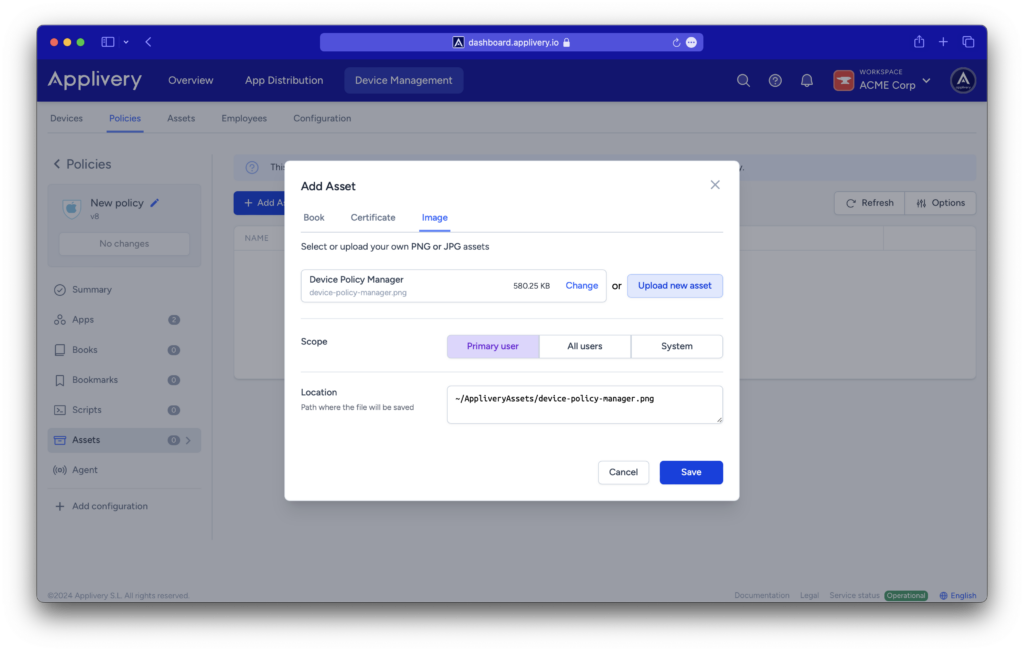
- Usuario principal: El archivo se guardará para el usuario actual y solo estará accesible para él. La ruta recomendada será
~/AppliveryAssets - Todos los usuarios: El archivo se guardará en una carpeta compartida accesible para todos los usuarios. La ruta recomendada será
/Users/Shared/AppliveryAssets - Sistema: El archivo se almacenará en una ruta protegida accesible solo para root. La ruta recomendada será
/var/root/AppliveryAssets
Las verificaciones de archivos se realizan cada 10 minutos. Si el archivo no se encuentra, ha cambiado de tamaño o tiene diferentes atributos, se volverá a descargar, sobrescribiendo la versión anterior.